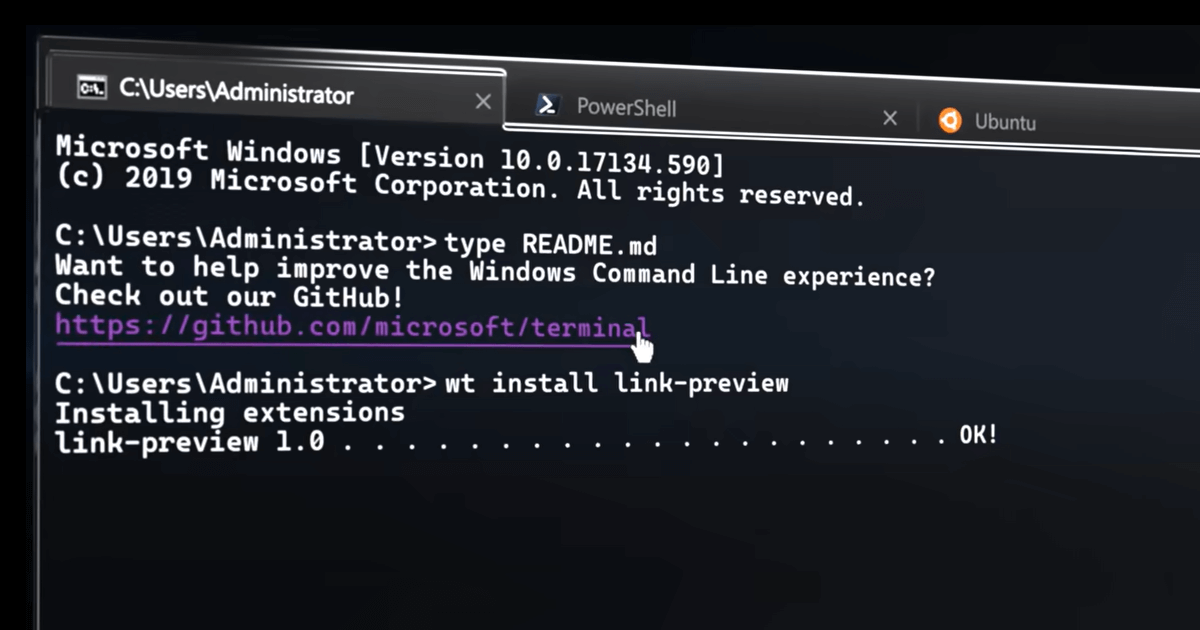
Windows Terminal のタブで Node.js の対話モード(REPL)を開けるようにしてみた
はじめに
Windows Terminal 使っていますか?
最近 wt で Windows Terminal のパスが通っていることを知ったので、powershell や pwsh よりも文字数が少なくてエクスプローラからの起動が捗っている ふじい(大) です。
Node.js をインストールすると対話モード(REPL)といって 対話式でコマンドを実行するモードがあります。これを用いることで JavaScript でちょっとした計算やコードの確認を行うことができます。

今回はこの対話モードを Windows Terminal のタブとして開けるように設定してみました。
やってみた
前提条件
- Windows Terminal がインストールされていること
- Node.js がインストール済みでnode.exe へのパスが通っていること
Windows Terminal の設定を開く
タブバーにあるドロップダウンリストから「設定」を選択することで settings.json が開きます。

node.exe を追加する
profiles の中の list に PowerShell やコマンドプロンプトや Azure Cloud Shell といったものがあり、これが Windows Terminal で開くことができるシェル一覧となっています。その中に Node.js も追加してみましょう。
{
"guid": "{658d3234-f652-54d6-bdc9-87a5678c357a}",
"hidden": false,
"name": "Node.js",
"commandline": "node.exe",
"icon": "https://raw.githubusercontent.com/nodejs/node/master/src/res/node.ico"
}
hidden: true と設定することでドロップダウンリストから消えるので、自分が使わないだろうシェルは非表示にしておくとすっきりします。
icon を設定しなかった場合はアイコンが表示されなかったので、試しに URL を用いてみたところうまくいきました。やったね。
確認してみる
設定を開いた時と同じようにタブバーのドロップダウンリストを開いてみると Node.js と表示され、選択して対話モードが開けば成功です。

おわりに
Windows Terminal に Node.js 対話モードを追加しました。これで新規タブとしていつでも開くことができます。
Windows Terminal はカスタマイズの幅が広く、配色やショートカットキーも自由に設定できます。ドキュメントが公開されているので色々カスタマイズしてみるのもおもしろいでしょう。




